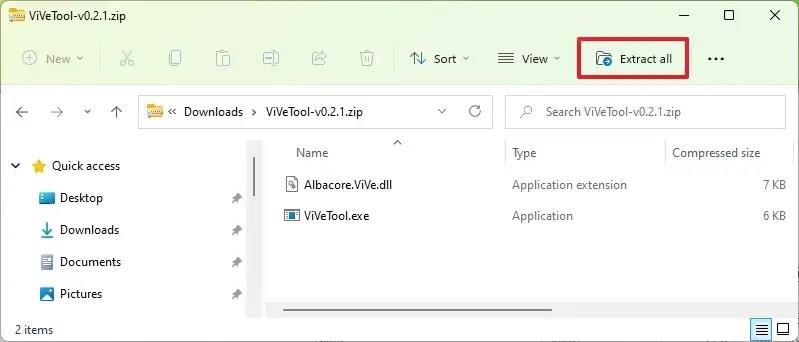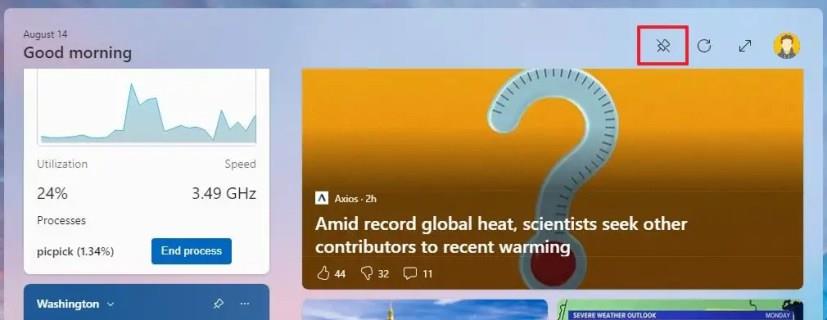Windows 11 zostava 23521 predstavuje možnosť pripnúť ovládací panel miniaplikácií na obrazovku a v tejto príručke sa dozviete, ako to povoliť. Aj keď nie je jasné zdôvodnenie tejto zmeny, vývojový tím testuje novú možnosť, ktorá vám umožní pripnúť dosku widgetov na plochu. Táto možnosť technicky umožňuje, aby tabuľa zostala otvorená, kým pracujete na iných aplikáciách, ale táto možnosť ponechá palubnú dosku vždy navrchu, čo znamená, že aplikácie sa nemôžu prekrývať a používanie tabule v režime celej obrazovky vám neumožní prístup niektorú z aplikácií.
Keďže táto možnosť bude jednoznačne prekážať pracovnému postupu, je pravdepodobné, že ide o súčasť inej implementácie, ktorú Microsoft plánuje integrovať do systému Windows 11. V minulosti sa hovorilo o tom, že spoločnosť plánuje umožniť používateľom pripnúť widgety priamo na pracovnej ploche a možno existuje spojenie s touto novou možnosťou.
Ak si chcete vyskúšať novú možnosť „Pin“, môžete použiť nástroj tretej strany s názvom „ViveTool“ na aktiváciu tohto zážitku (prostredníctvom @PhantomOfEarth ) na vašom počítači.
Táto príručka vás naučí kroky na aktiváciu novej možnosti pinu miniaplikácií v systéme Windows 11.
Povoľte novú možnosť pinov miniaplikácií v systéme Windows 11
Ak chcete povoliť novú možnosť pinu miniaplikácií v systéme Windows 11, postupujte takto:
-
Otvorte webovú stránku GitHub .
-
Stiahnite si súbor ViveTool-vx.xxzip , aby ste povolili novú možnosť pinu pre widgety.
-
Dvakrát kliknite na priečinok zip a otvorte ho pomocou Prieskumníka.
-
Kliknite na tlačidlo Extrahovať všetko .
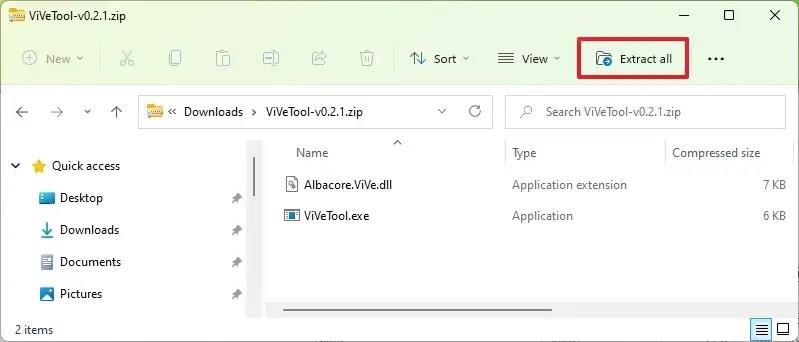
-
Kliknite na tlačidlo Extrahovať .
-
Skopírujte cestu k priečinku.
-
Otvorte Štart .
-
Vyhľadajte príkazový riadok , kliknite pravým tlačidlom myši na horný výsledok a vyberte možnosť Spustiť ako správca .
-
Zadajte nasledujúci príkaz na navigáciu do priečinka ViveTool a stlačte kláves Enter :
cd c:\priečinok\cesta\ViveTool-v0.xx
V príkaze nezabudnite zmeniť cestu k priečinku s vašou cestou.
-
Zadajte nasledujúci príkaz, aby ste povolili možnosť Pin pre miniaplikácie a stlačte Enter :
vivetool /enable /id:43636169
-
Reštartujte počítač.
Po dokončení krokov pri ďalšom otvorení panela s widgetmi nájdete v pravom hornom rohu nové tlačidlo „Pripnúť“. Keď kliknete na tlačidlo „Pripnúť“, tabuľa zostane otvorená, aj keď prepnete na inú aplikáciu. Widgety môžete pripnúť aj v režime celej obrazovky, ale neumožní vám to prístup k žiadnej z aplikácií.
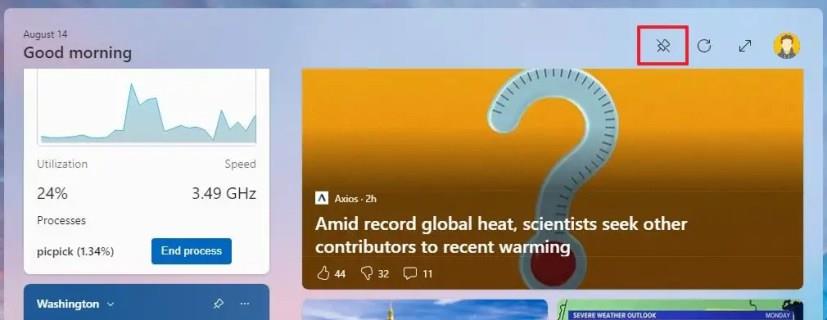
Možnosť špendlíka widgetov
Ak zmeníte názor, môžete zmeny vrátiť pomocou rovnakých pokynov, ale v kroku 10 použite vivetool /disable /id:43636169 príkaz a potom reštartujte počítač.